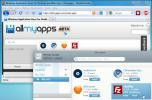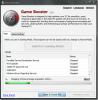Kako uvesti HDR fotografije s iPhonea na Windows 10
IPhone već dugo može snimati HDR fotografije. HDR fotografije u osnovi su tri fotografije snimljene i kombinirane u jednu za stvaranje boljeg izgleda. Ako želite uvesti HDR fotografije s iPhone-a na radnu površinu sustava Windows 10, lako ćete upravljati tim. Fotografije će biti uvezene u JPG formatu.
Postavke za snimanje iPhonea HDR
Prije nego što možete uvesti HDR fotografije s iPhone-a, prvo morate biti sigurni da je HDR omogućen prilikom snimanja fotografije. Uz to, jer ste u sustavu Windows 10, metode za uvoz HDR fotografija neće ih istaknuti kao takve, pa bi bilo dobro isključiti opciju "Keep Normal Photo". IPhone će spremiti samo HDR verziju fotografije, a ne uobičajenu inačicu koja nije HDR. Nećete se moći vratiti i dobiti normalnu verziju fotografije ako je spremanje bilo onemogućeno kad je fotografija snimljena.

Kad se spremate fotografirati, dodirnite HDR opciju na vrhu tražila za pregled fotoaparata i dodirnite Uključeno. Opcija Automatski prepušta iOS-u da odredi kada je potrebna HDR fotografija.
Uvoz HDR fotografija s iPhonea
Postoje dvije relativno jednostavne metode za uvoz HDR fotografija s iPhonea. Prvo je kopiranje s rolne kamere, a drugo pomoću funkcije Uvezi u aplikaciji Fotografije. Tamo su mnoštvo drugih aplikacija koje mogu uvesti ove fotografije ali ove dvije mogućnosti su najjednostavnije i djeluju izvan okvira.
Kopija s fotoaparata
Priključite iPhone na računalo i otvorite ga iz File Explorer-a. Pogledajte kroz fotoaparat dok ne pronađete sliku koju želite uvesti. Kopirajte i zalijepite bilo gdje želite. Ako ste odlučili spremiti originalnu fotografiju na svom iPhoneu, vidjet ćete dvije kopije. Kopirajte ih oboje i uspoređujući ih, moći ćete prepoznati koji je HDR fotografija.

Uvezi u fotografijama
Otvorite aplikaciju Fotografije i otključajte iPhone. Spojite ga na PC. Kliknite opciju Uvoz u gornjem desnom kutu aplikacije Fotografije. Popisat će se svi uređaji s kojih možete uvoziti fotografije. Odaberite svoj iPhone i dopustite aplikaciji Fotografije da skenira fotografije.
Nakon skeniranja odaberite HDR fotografije koje želite uvesti. i kliknite "Uvezi odabrane".

To će učiniti trik.
Uvoz pojedinačnih HDR fotografija
Za stvaranje konačne HDR fotografije rade se tri fotografije i mnogi korisnici žele dobiti te tri fotografije uz konačnu. Nažalost, iOS vam ne dopušta pristup, čak ni na Macu. Konačna fotografija je sve što možete dobiti. Možete upotrebljavati HDR aplikaciju treće strane na svom iPhoneu i možda će vam omogućiti da dobijete sve tri fotografije, ali zalihe iOS aplikacija ne.
traži
Najnoviji Postovi
Kako zabilježiti svoje e-poruke, dokumente i datoteke pomoću GumNotesa
GumNotes sjajna je aplikacija za dodavanje bilješki u datoteke, web...
AllMyApps je bogat prodavaonicama aplikacija za Windows
Nedavno smo razgovarali o tome da je Windows OS lišen App Store-a i...
Povećajte brzinu svoje PC igre - preuzmite odmah
Pojačala igre je besplatan alat koji privremeno onemogućuje sve bes...